- Konvertera AVCHD till MP4
- Konvertera MP4 till WAV
- Konvertera MP4 till WebM
- Konvertera MPG till MP4
- Konvertera SWF till MP4
- Konvertera MP4 till OGG
- Konvertera VOB till MP4
- Konvertera M3U8 till MP4
- Konvertera MP4 till MPEG
- Bädda in undertexter i MP4
- MP4-delare
- Ta bort ljudet från MP4
- Konvertera 3GP-videor till MP4
- Redigera MP4-filer
- Konvertera AVI till MP4
- Konvertera MOD till MP4
- Konvertera MP4 till MKV
- Konvertera WMA till MP4
- Konvertera MP4 till WMV
Hur man loopar GIF med 4 allt-i-ett-verktyg för Windows och Mac
 Uppdaterad av Lisa Ou / 20 oktober 2021 16:30
Uppdaterad av Lisa Ou / 20 oktober 2021 16:30Att ha en GIF-fil är mycket, särskilt när du vill dela innehåll över internet. Det kan hjälpa dig att lägga till estetiska funktioner till ditt innehåll. GIF står för Graphical Interchange Type, och det är ett förlustfritt bildfilformat som kan innehålla både animerade och statiska bilder. Den har utformats för att hålla filstorleken så liten som möjligt när bilderna animeras. Det är utbrett på bloggar, sociala medier och snabbmeddelandeapplikationer, där det regelbundet används för att svara på reaktioner och andra syften. Men om ditt antal GIF-slingor endast är begränsat till ett visst antal cykler, kan det finnas en tid då det slutar animera, då måste du rensa det igen för att tillåta rörelse, vilket är någon form av olägenhet. Med det anropas att anpassa den till ett oändligt eller obegränsat antal loopar. För att hjälpa dig att göra det, nedan är sammanställningen av allt-i-ett-verktyg i looping GIF.
Det finns en mängd olika metoder och verktyg för att loopa en GIF, men alla kommer inte att ge dig de bästa resultaten du vill ha. Leta inte längre eftersom vi har sammanställt en lista över de tre bästa programmen för att loopa din GIF på vilket operativsystem du än använder, oavsett om det är Windows eller Mac.
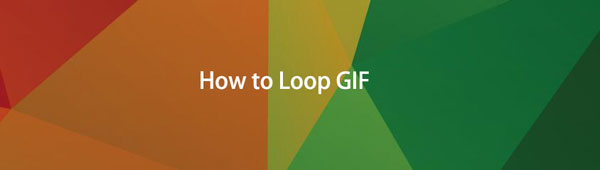

Guide Lista
1. Hur man loopar GIF med FoneLab Video Converter Ultimate
Bland alla andra omvandlare, FoneLab Video Converter Ultimate är den enda som nästan passar alla dina uppgifter. Det kan konvertera en fil till ett annat format som låter dig justera upplösningar innan du sparar den. Det är mer än bara en filkonverterare eftersom den har en inbyggd extra verktygslåda med alla verktyg som behövs för att redigera och modifiera din video- eller ljudfil. Den innehåller en mediametadataredigerare, ljudsynkronisering, videohastighetskontroll, rotator, kompressor, förstärkare, omkastare, booster, trimmer och sammanslagning. Med tanke på dess förmåga är det nästan ett professionellt verktyg, men det som gör det ännu mer praktiskt är att det har ett enkelt och lättnavigerat gränssnitt. I vårt fall kan den loopa GIF-filer på Windows och Mac.
Video Converter Ultimate är den bästa programvara för video- och ljudkonvertering som kan konvertera MPG / MPEG till MP4 med snabb hastighet och hög bild / ljudkvalitet.
- Konvertera alla video / ljud som MPG, MP4, MOV, AVI, FLV, MP3, etc.
- Stöd 1080p / 720p HD- och 4K UHD-videokonvertering.
- Kraftfulla redigeringsfunktioner som Trim, beskär, rotera, effekter, förbättra, 3D och mer.
Steg för att loopa GIF med FoneLab Video Converter Ultimate på Windows och Mac:
steg 1Ladda ner och installera FoneLab Video Converter Ultimate på din dator. Efter installationen kommer den att startas automatiskt, men om inte, dubbelklicka bara på ikonen på skrivbordet.
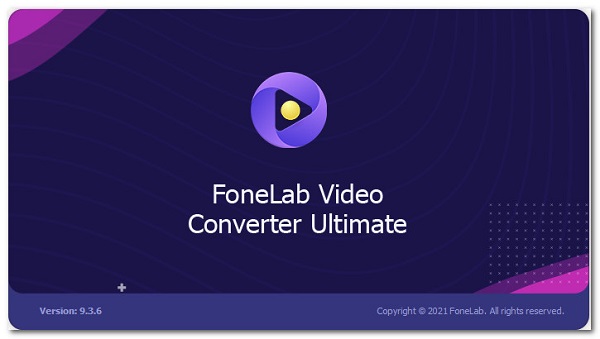
steg 2På huvudmenypanelen klickar du på Verktygslåda välj sedan GIF Maker verktyg.

steg 3En fönsterflik visas där du kan lägga till din GIF lägg till eller dra filen till filen Lägg till fil knapp.
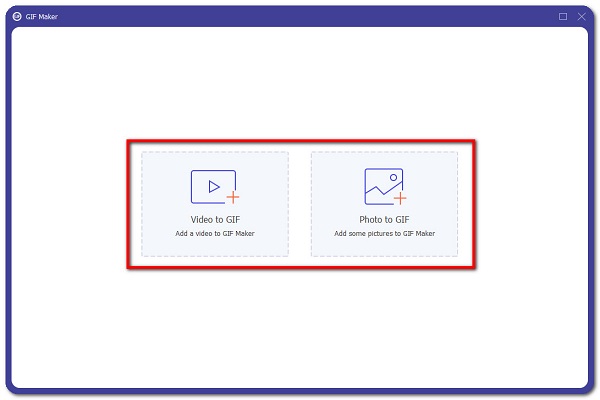
steg 4Klicka på Utgångsinställningar, markera sedan kryssrutan bredvid Loop Animation. I det här steget kan du också justera bildhastighet, upplösning och zoomläge. Efter det klickar du bara på OK knapp.
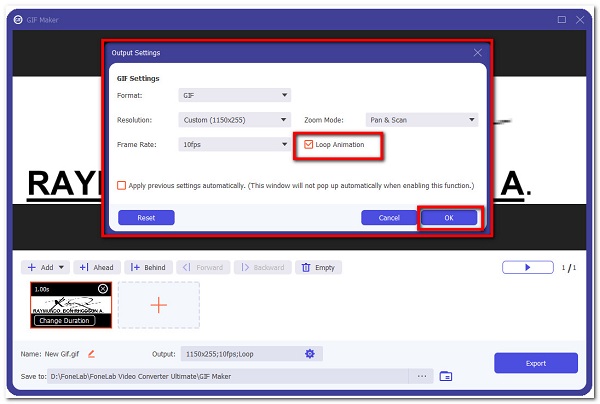
steg 5Slutligen klickar du på Exportera för att exportera filen och spara den på din dator.
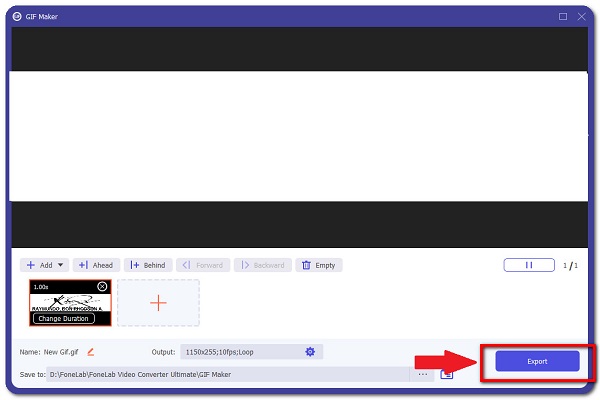
Video Converter Ultimate är den bästa programvara för video- och ljudkonvertering som kan konvertera MPG / MPEG till MP4 med snabb hastighet och hög bild / ljudkvalitet.
- Konvertera alla video / ljud som MPG, MP4, MOV, AVI, FLV, MP3, etc.
- Stöd 1080p / 720p HD- och 4K UHD-videokonvertering.
- Kraftfulla redigeringsfunktioner som Trim, beskär, rotera, effekter, förbättra, 3D och mer.
2. Hur man loopar GIF med Adobe Photoshop
Adobe Photoshop är ett professionellt designat program för bildredigering, digital konstkompositering, animering, grafisk design och namnge det. En av dess anmärkningsvärda funktioner är att den kommer med en uppsättning professionella verktyg. När det gäller redigeringen använder den skiktning för att ge design- och redigeringsprocessen djup och variation, såväl som sofistikerade redigeringsverktyg som kan omvandla din produkt till en professionell. Inte bara det, den accepterar också ett brett utbud av filtyper som in- och utdataformat.
Steg för att loopa GIF med Adobe Photoshop på Windows och Mac:
steg 1Ladda ner och installera Adobe Photoshop på din dator. Starta sedan programmet för att se dess gränssnitt.
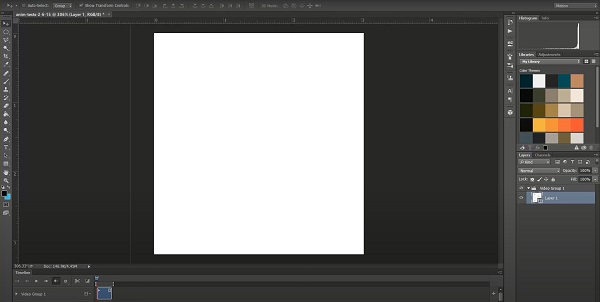
steg 2I gränssnittet lägger du till eller drar din GIF-fil för att skapa ett projekt genom att klicka på Fil på huvudmenyraden. Välj sedan Öppna och media.
steg 3Efter det väntar du på att din GIF ska renderas helt. Klicka sedan igen på Fil på huvudmenyfliken och välj att Spara för webben.
steg 4En fönsterflik visas där du kan anpassa din GIF. På fliken klickar du på looping Alternativ välj sedan Evigt för att loopa din GIF kontinuerligt.
steg 5Efter det, tryck på Save knappen, leta sedan upp mappen du vill spara den och du är klar.
3. Hur man loopar GIF med Adobe After Effects
Adobe After Effects är ett annat verktyg utvecklat av Adobe Inc. för att skapa rörlig grafik och specialeffekter som används i video, onlineinnehåll och presentationer. Den kan bäst användas för att designa titlar, skapa seriefigurer och använda animationer. Den används för att applicera effekter efter att materialet har redigerats, eller för att skapa animationer och rörlig grafik från annars statiska objekt. En av dess primära användningsområden är indelad i tre klassificeringar: Animation, Effects och Compositing. Du behöver dock en djupgående bakgrund för att använda den. Ändå kan den fortfarande användas på looping-GIF:er.
Video Converter Ultimate är den bästa programvara för video- och ljudkonvertering som kan konvertera MPG / MPEG till MP4 med snabb hastighet och hög bild / ljudkvalitet.
- Konvertera alla video / ljud som MPG, MP4, MOV, AVI, FLV, MP3, etc.
- Stöd 1080p / 720p HD- och 4K UHD-videokonvertering.
- Kraftfulla redigeringsfunktioner som Trim, beskär, rotera, effekter, förbättra, 3D och mer.
Steg för att loopa GIF med Adobe After Effects på Windows och Mac:
steg 1Ladda först ner och installera Adobe After Effects på din dator. Öppna sedan programmet.
steg 2I programgränssnittet lägger du till din fil genom att klicka på Fil på huvudmenyfliken och välj sedan Öppen Välj sedan din GIF-fil manuellt eller dra bara din fil till gränssnittet.
steg 3Vänta tills din GIF Filen är helt återgiven. Gå sedan till Window och välj Render Queue. Klicka på bildad i rullgardinsmenyn och välj animerad GIF.
steg 4Ett alternativfönster visas på skärmen. Välj sedan kvalitet och upplösningar för den GIF du skapar. Välj alternativet Looping i det nedre högra hörnet av fliken och klicka sist OK och du är klar.
4. Hur man loopar GIF med ett onlineverktyg
Om du vill spela en GIF utan att ladda ner och installera ytterligare programvara, passar ett onlineverktyg dina behov. Onlineverktyg som är tillgängliga online är säkra och säkra att använda så länge de inte kräver någon information från dig. Observera dock att onlineverktyg också är begränsade till vissa funktioner som begränsad in- och utdatafilstorlek och kräver en internetanslutning för att utföra alla operationer du vill göra. EZGIF är ett av onlineverktygen som kan loopa GIF.
Steg för att loopa GIF med Online Tool på Windows och Mac:
steg 1I din dators webbläsare, gå till valfri bruningsprogram och skriv sedan ezgif.com i sökfältet. Du kommer sedan att dirigeras till huvudwebbsidan.
steg 2På huvudwebbsidan klicka på Loop [Typ av fil]. I vårt fall bör du välja GIF loop count changer. Klicka därefter på Välj FIL välj sedan manuellt GIF fil från din dators lagring eller klistra in URL. Klicka sedan på Ladda knapp.
steg 3Därefter klickar du på Ändra antal loopar!. Klicka slutligen på Download för att spara den på din enhet.
5. Vanliga frågor om Looping GIF
1. Hur stor är filstorleken på GIF-filerna?
Även om GIF-filen är 2.4 gånger större än JPG, är den helt klart av sämre kvalitet. Som ett resultat är GIF-filer ganska stora, så om du vill loopa dem måste du använda FoneLab Video Converter Ultimate, som kan loopa GIF-filer i acceptabel filstorlek.
2. Hur många loop counts kan en GIF hantera?
En typisk GIF är begränsad till ett visst antal cykler, varför den, även när den ses som en animerad bild, ibland kommer att sluta röra sig. För att skapa det, fortsätt att flytta det utan att klicka på det igen och igen, använd FoneLab Video Converter Ultimate och justera det oändligt.
Slutsats
Därför, med lösningen som nämns ovan, kommer din GIF inte längre att vara statisk. Du kan nu ändra antalet loopar för att passa din smak. Bland alla verktyg som nämns, FoneLab Video Converter Ultimate är det bästa allt-i-ett-verktyget för dig. Så vad har du att förlora? Gå och hämta din enhet och börja loopa dina GIF-filer just nu.
Video Converter Ultimate är den bästa programvara för video- och ljudkonvertering som kan konvertera MPG / MPEG till MP4 med snabb hastighet och hög bild / ljudkvalitet.
- Konvertera alla video / ljud som MPG, MP4, MOV, AVI, FLV, MP3, etc.
- Stöd 1080p / 720p HD- och 4K UHD-videokonvertering.
- Kraftfulla redigeringsfunktioner som Trim, beskär, rotera, effekter, förbättra, 3D och mer.
